
AORUS Engine — фирменное приложение для видеокарт серии AORUS, компании Gigabyte. Утилита предоставляет широкие возможности для настройки видеокарт и их разгона. Приложение поддерживается компанией Gigabyte и распространяется бесплатно среди владельцев графических процессоров от компании.
Интерфейс утилиты предоставляет полную информацию о текущих настройках и состоянии видеокарты. Прямо в окне программы можно управлять оборотами вентиляторов, электропитанием и разгоном.
Программа предоставляет возможность создать собственные профили настроек и в последствии использовать их на своём оборудовании. Видеокарта старенькая и не справляется с охлаждением? Достаточно настроить специальный профиль и поднять обороты вентиляторов, видеокарта заживёт новой жизнью.
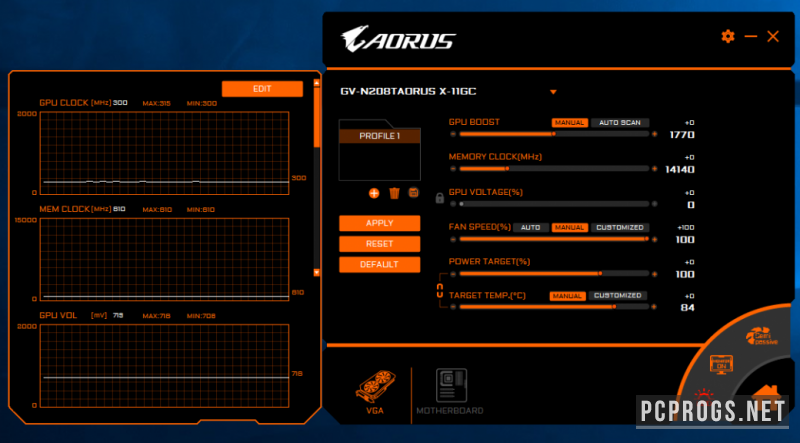
- Можно создавать собственные уникальные профили настроек;
- Позволяет отслеживать состояние температур;
- Углублённая настройка и разгон видеокарты;
- Простой и понятный интерфейс;
- Может работать в фоновом режиме.
Программа для автоматического обновления драйверов
Источник: pcprogs.net
Как пользоваться Gigabyte Aorus Engine

Утилита Gigabyte Aorus Engine рекомендуется к использованию с видеокартами производителя. Её можно загрузить с официального сайта компании. Как и программное обеспечение Xtreme Engine Gaming Utility. Функциональность двух программ переплетается, можно обойтись одной.
Эта статья расскажет, как пользоваться Gigabyte Aorus Engine. На примере видеокарты GeForce GTX 1080 G1 Gaming 8G. Дополнительно выполним сравнение с альтернативной утилитой управления Gigabyte Extreme Engine. Производители железа стараются выпустить своё ПО.
Как пользоваться Aorus Engine
Небольшая утилита предназначена для настройки видеокарты. Gigabyte Aorus Engine постоянно обновляется и дорабатывается. Уже стандартно в основном окне пользователя встречают предустановленные профили. По умолчанию доступны следующие режимы работы видеокарты:
- ОC Mode — автоматический разгон базовой частоты ядра (значение поднялось до 1798 МГц).
- Gaming Mode — в игровом режиме значение частоты поднимается немного ниже (1772 МГц).
- Silent Mode — тихий режим учитывает необходимость уменьшить шумы (частота 1733 МГц).
- User Mode — в ручном режиме пользователь под себя настраивает значения нужных частот.
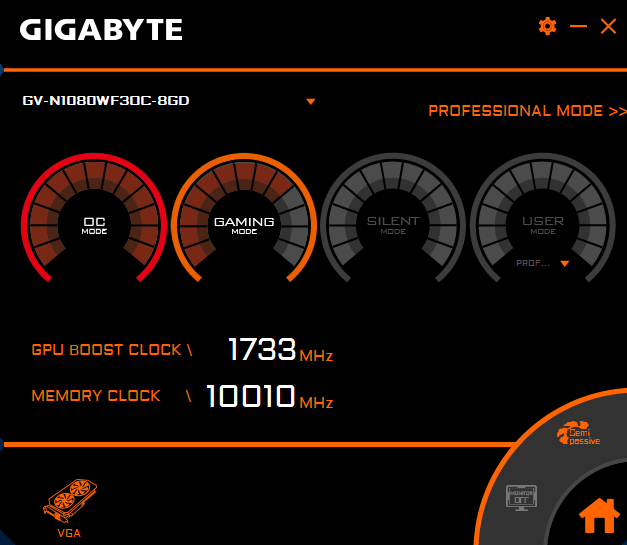
ЛУЧШАЯ ПРОГРАММА ДЛЯ ОБНОВЛЕНИЯ ДРАЙВЕРОВ
Вы можете настроить под себя несколько профилей, выбрав Professional Mode. С помощью доступных параметров можно как повысить производительность, так и понизить. Только если Вы разбираетесь в разгоне железа, тогда можете использовать профессиональный режим.
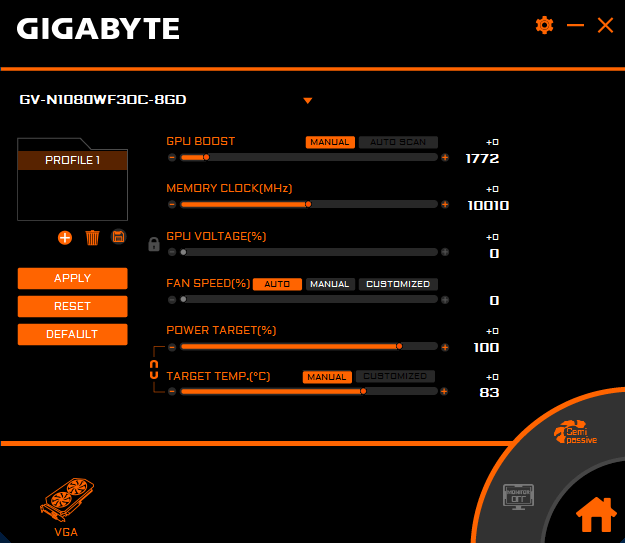
На панели можно нажать три кнопки: FAN STOP/ACTIVE — остановить или включить вентиляторы; MONITORING — вывести встроенные средства мониторинга; LED CONTROL — переключение и настройка подсветки (последнее недоступное на моей модели видеокарты).
Настройка Extreme Gaming Engine
Утилита Extreme Gaming Engine имеет три основных раздела: OC, ADVANCED OC и FAN. В некоторых аспектах она схожая с программным обеспечением MSI Afterburner. В сравнении с ПО Gigabyte Aorus Engine является немного сложнее в использовании для новичков.
Раздел OC содержит все нужные средства для разгона Вашего графического адаптера. Вы можете вручную задать значение GPU CLOCK, GPU VOLTAGE, POWER LIMIT, MEMORY CLOCK, TEMPERATURE LIMIT. Со всеми параметрами нужно быть очень осторожным.
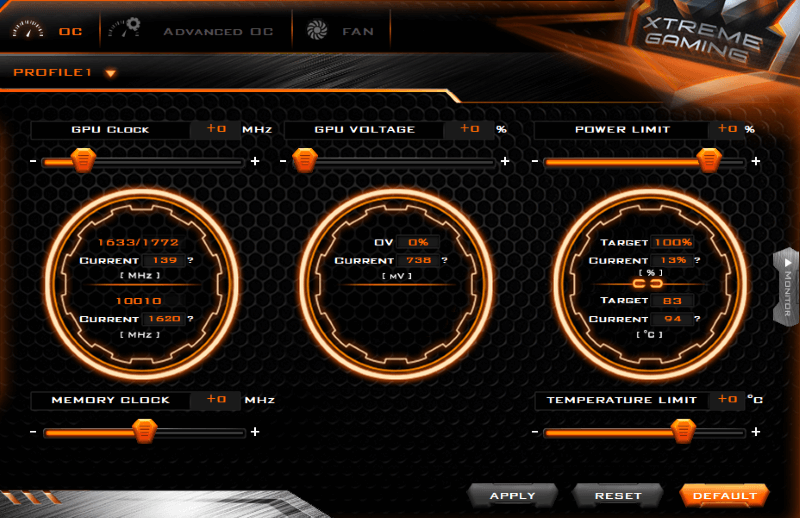
В разделе ADVANCED OC можно по классике выбрать OC MODE, GAMING MODE, ECO MODE. В зависимости от выбранного режима будут установлены разные базовые частоты. Энергопотребление видеокарты в разгоне и стоке будет значительно отличаться.
Расположение FAN позволяет тонко настроить скорость вентиляторов видеокарты. Можно выбрать TURBO, AUTO или SILENT режимы работы. Ну или зафиксировать скорость на одном уровне. Как Вы знаете по умолчанию, вентиляторы останавливаются при простое.
Вопрос в том, а нужно вообще второе приложение Extreme Gaming Engine для настройки видеокарты. По мнению компании Gigabyte, без него не обойтись. Хотя функциональности утилиты Aorus Engine более чем достаточно. По сути, в них все функции полностью идентичны.
ПО Gigabyte Aorus Engine можно загрузить на официальном сайте производителя в разделе утилит. Попробовал запустить программу на своей ASUS STIX RX580 и был немного удивлён. Можно поднять рабочие частоты без настройки напряжения и регулировать скорости.
Источник: windd.pro
Что такое утилита графических драйверов Aorus
![]()
Если вы являетесь человеком, который часто использует компьютер для игр или профессионального использования, то вы, скорее всего, знаете, как важно иметь свежие и оптимизированные драйверы для вашей видеокарты. Если вы используете видеокарты от Aorus, то вы, возможно, слышали о программном обеспечении Aorus graphics driver utility, которое помогает управлять установкой и обновлением драйверов в вашей видеокарте.
Драйверы – это программное обеспечение, которое позволяет операционной системе и другим приложениям взаимодействовать с вашей видеокартой. Без надлежащих драйверов, вы не сможете использовать все функции вашей видеокарты, а также можете находиться в риске, что ваша видеокарта работает не на полную мощность.
В этой статье мы рассмотрим, что такое Aorus graphics driver utility, как его использовать и почему это полезно для владельцев видеокарт от Aorus.
Aorus graphics driver utility: зачем нужно устанавливать?
Aorus graphics driver utility — это программное обеспечение, которое помогает в управлении видеокартами компании Aorus. Но зачем это нужно?
Повышение производительности
Установка Aorus graphics driver utility может повысить производительность вашей видеокарты. Программа содержит настройки, которые могут значительно улучшить качество графики и увеличить скорость работы игр.
Обновление драйверов
Если у вас установлена видеокарта от Aorus, то вы, скорее всего, знаете, что обновление драйверов — это очень важный процесс. Новые версии драйверов, которые постоянно выпускает производитель, могут исправить ошибки, улучшить функциональность и усовершенствовать производительность. Поэтому установка Aorus graphics driver utility становится необходимой.
Упрощение управления видеокартой
Если вы являетесь опытным пользователем, то знаете, что настройка видеокарты может занять много времени и потребовать применения сложных настроек. Aorus graphics driver utility предоставляет удобную панель управления, с помощью которой можно быстро и легко настроить свою видеокарту в соответствии с потребностями пользователя.
! Как скрафтить реактор нижнего мира
Улучшение опыта в играх
Некоторые игры требуют высокой производительности компьютера, чтобы игрок мог наслаждаться игровым процессом на полную мощность. Установка Aorus graphics driver utility может значительно улучшить качество графики и улучшить производительность, что позволит игрокам наслаждаться более высоким уровнем детализации во время игры.
Установка Aorus graphics driver utility — это необходимый шаг для тех, кто желает получить максимально возможную производительность от своей видеокарты. Программа позволит повысить качество графики, увеличить скорость работы игр и упростить управление видеокартой.
Оптимизация игрового процесса
Драйверы видеокарты
Драйверы видеокарты — это программное обеспечение, которое необходимо для того, чтобы ваша видеокарта работала корректно. Эти драйверы могут значительно повысить производительность вашей видеокарты, а следовательно и производительность игр, так как с помощью своих настроек они оптимизируют работу графического процессора. Поэтому обновление драйверов является основным шагом к оптимальной производительности видеокарты для игр.
Настройка графических параметров
Современные игры обычно имеют настройки графики, включающие в себя параметры, такие как разрешение экрана, уровень детализации, теней, освещения, антиалиасинга и другие. Настройка этих параметров может помочь добиться оптимальной производительности игры. Снижение некоторых графических параметров может значительно увеличить FPS и уменьшить нагрузку на графический процессор.
Также существуют различные настройки видеокарты, которые можно включить вручную, с помощью драйверов или специальных программ, таких как AORUS Graphics Driver Utility. Некоторые из этих опций повышают качество графики, но могут снизить производительность, в то время как другие наоборот увеличивают скорость, но могут ухудшить качество изображения. Поэтому процесс настройки графических параметров — это баланс между качеством изображения и производительностью.
Обновление компьютера и регулярная очистка
Обновление компьютера и регулярная очистка помогут оптимизировать игровой процесс, так как это увеличивает быстродействие операционной системы и улучшает производительность компьютера в целом. Регулярная очистка от мусорных файлов, временных файлов и других ненужных элементов сильно ускорит систему и сократит время загрузки игровых процессов.
Также необходимо обновлять операционную систему, драйверы устройств, удалять ненужные программы. Это не только поможет оптимизировать игровой процесс, но и сделает работу компьютера более стабильной и надежной.
Использование SSD накопителей
Ускорение работы игр возможно также с помощью использования SSD накопителей вместо HDD. Такие накопители гораздо быстрее осуществят загрузку игр и сократят время обработки данных.
! Как успешно выполнить 142 задание в игре «Великий султан»
Использование SSD накопителей является не только способом сделать игровой процесс более быстрым, но и улучшить общую производительность компьютера, так как они являются более надежными и быстрыми в работе по сравнению с HDD.
Оптимизация игрового процесса — это важный шаг к улучшению производительности компьютера, который позволяет достичь необходимой скорости и качества графики. Настройка графических параметров, обновление драйверов, использование SSD накопителей и обновление компьютера — вот основные способы оптимизации позволяющие получить максимальную производительность компьютера.
Решение проблем с графикой
1. Обновление драйвера графической карты
Если у вас возникают проблемы с графикой, первым шагом к их решению должно быть обновление драйвера графической карты. Необходимо загрузить последнюю версию драйвера с официального сайта производителя графической карты и установить ее.
2. Установка Aorus graphics driver utility
Дополнительно установка утилиты Aorus graphics driver utility может помочь вам решить проблемы с графикой. Она представляет собой набор инструментов для настройки и управления графической картой. Кроме того, Aorus graphics driver utility позволяет мониторить состояние и температуру графической карты.
3. Проверка наличия вирусов и других программ
Если проблемы с графикой не устранились после обновления драйвера и установки Aorus graphics driver utility, необходимо проверить наличие вирусов и других вредоносных программ. Для этого можно использовать специальные программы-антивирусы.
4. Снижение настроек графики
Если проблемы с графикой возникают при запуске игр или других приложений, можно снизить настройки графики в этих приложениях. Это может помочь уменьшить нагрузку на графическую карту и избежать возникновения проблем с графикой в будущем.
Улучшение производительности видеокарты
Драйверы
Одним из наиболее важных факторов в оптимизации производительности видеокарты являются драйверы, которые ее управляют. Своевременное их обновление может существенно повысить скорость работы и стабильность устройства. Обычно производители видеокарт выпускают обновленные драйверы на своих официальных сайтах, их также можно установить через специальные программы.
Настройка параметров
Кроме обновления драйверов, можно произвести настройку некоторых параметров самой видеокарты. Например, увеличить скорость вентиляторов, которые охлаждают карту, чтобы предотвратить ее перегрев. Это можно сделать через BIOS компьютера или специальную программу для настройки видеокарты. Также можно изменить такие параметры, как разрешение экрана или частота обновления, для получения максимальной производительности.
! Будет ли Battle Chasers: Nightwar 2?
AORUS Graphics Driver Utility
Для более удобной настройки и обновления драйверов, а также других параметров видеокарт, можно использовать специальные программы, такие как AORUS Graphics Driver Utility. Эта программа предоставляет возможность автоматически обновлять драйверы и настраивать параметры в одном месте. Кроме того, она позволяет оптимизировать производительность видеокарты для конкретных игр и приложений.
Использование AORUS Graphics Driver Utility может быть особенно полезным для игроков, которые хотят получить максимальную производительность своей видеокарты при игре в последние игры с высокими требованиями к графике.
В итоге, правильное обновление драйверов и настройка параметров видеокарты, а также использование специальных программ для оптимизации, могут значительно повысить производительность и стабильность видеокарты и, соответственно, улучшить визуальный опыт пользователя.
Вопрос-ответ
Что такое Aorus graphics driver utility?
Aorus graphics driver utility — это программа для настройки и управления графическими драйверами видеокарт Aorus. Она позволяет устанавливать последние версии драйверов, производить настройку частоты ядра и памяти карты, а также управлять подсветкой RGB на видеокарте.
Какие преимущества дает установка Aorus graphics driver utility?
Установка Aorus graphics driver utility позволяет получить доступ к более новым версиям драйверов, что может улучшить производительность видеокарты. Кроме того, программа предоставляет возможность настройки графики и подсветки RGB, что может придать вашей системе уникальный стиль.
Как установить Aorus graphics driver utility?
Для установки Aorus graphics driver utility нужно скачать ее с официального сайта производителя, затем запустить установочный файл и следовать инструкциям на экране. При установке рекомендуется выбрать режим «Custom», чтобы выбрать только необходимые компоненты.
Какие видеокарты Aorus поддерживаются Aorus graphics driver utility?
Aorus graphics driver utility поддерживает все современные видеокарты Aorus, включая GeForce и Radeon. Полный список поддерживаемых карт можно найти на сайте производителя.
Можно ли настроить графические драйверы без установки Aorus graphics driver utility?
Да, настройка графических драйверов возможна и без Aorus graphics driver utility. Однако программа предоставляет более удобный и простой интерфейс, что может сэкономить время и упростить процесс настройки.
Какие требования к системе для установки Aorus graphics driver utility?
Для установки Aorus graphics driver utility необходим компьютер с операционной системой Windows 7 и выше, процессором Intel Core i5 или выше, 8 гигабайтами оперативной памяти и видеокартой Aorus. Также нужно иметь свободное место на жестком диске для установки программы и драйверов.
Источник: 1stalin.ru